
Программа NetFabb для исправления 3D моделей
Темой нашего сегодняшнего обзора станет такая полезная для любителей 3D печати программа, как Autodesk NetFabb. Это приложение для автоматического и ручного исправления 3D моделей с ошибками. К сожалению, от ошибок в 3D моделировании никто не застрахован, и правила построения моделей для печати могут отличаться от правил, скажем, моделирования для компьютерных игр. Случается, что даже идеальная внешне модель может оказаться непригодной для 3D печати. Обычно проблемы в модели отображаются в программе-слайсере, и часто небольшие дефекты она может исправить самостоятельно. Но для более серьезных проблем требуется и более глубокая обработка. Именно для таких целей и разработан NetFabb. Примечательно, что эта программа подходит не только для исправления моделей: помимо «лечащих» инструментов здесь присутствуют инструменты для редактирования самой модели. Конечно, существуют более функциональные пакеты того же назначения (к примеру Materialise Magics), но NetFabb наиболее популярен.
Функции Autodesk NetFabb 2017
В 2015 году программу NetFabb приобрела компания Autodesk и спустя год представила обновленную версию приложения – Autodesk NetFabb 2017. В этой программе оптимизирован как интерфейс, так и функционал. Так, рабочая панель перенесена в левую сторону окна. Добавлены некоторые возможности, в том числе возможность генерации и редактирования в ручном режиме поддерживающих структур модели. Но поскольку эта статья посвящена исключительно исправлению 3D моделей с ошибками, специфических опций мы коснемся лишь поверхностно. В первую очередь мы рассмотрим полуавтоматический и ручной режимы исправления таких распространенных ошибок, как инвертированные треугольники, разорванные грани и отверстия в модели. Программа принимает файлы формата .STL и .OBJ, общий алгоритм действий такой:
- Загрузка файла в NetFabb;
- Исправление в полуавтоматическом/ручном режиме;
- Сохранение изменений;
- Экспорт исправленной 3D модели в нужный формат.
Теперь рассмотрим процесс исправления более подробно.
Коррекция моделей в NetFabb
Для загрузки файла в программу достаточно просто перетянуть его в рабочее поле, либо выбрать нужную модель через Проект → Импорт (Project → Import). В этой версии программы сразу перед загрузкой предлагается автоматически сшить и исправить модель, а также изменить ее детализацию. Последняя функция понадобится в случае загрузки слишком «тяжелой» модели, причем снижение детализации скажется только на работе с моделью в самой программе и не повлияет на процесс печати.
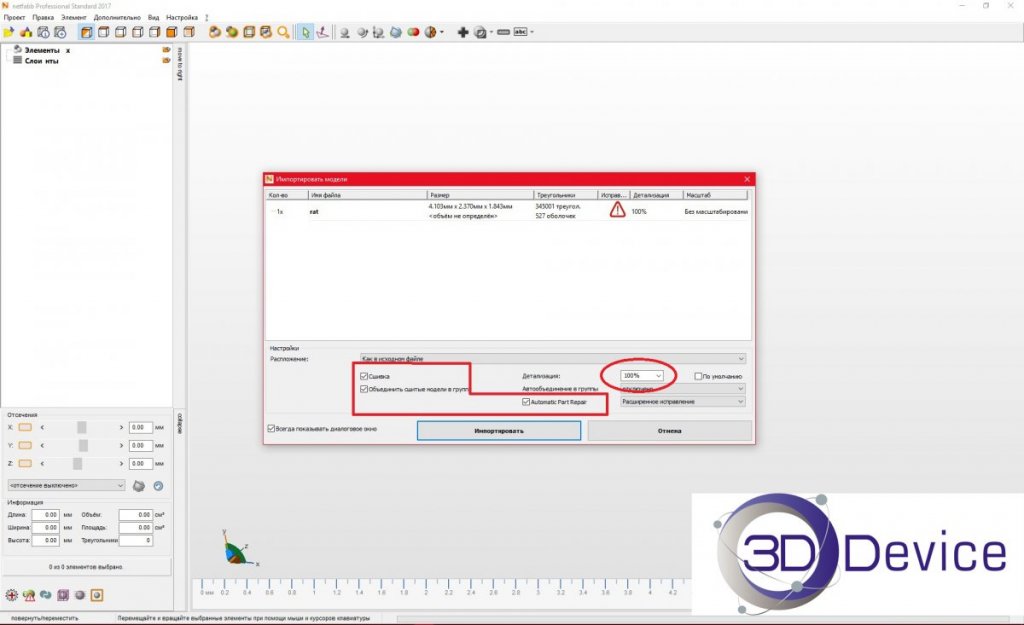
Если говорить об автоматическом исправлении модели, стоит учитывать тот факт, что в некоторых случаях эта функция может работать не так, как вам нужно. То есть, программа может исправить лишние элементы, «сшить» предусмотренные области и т.д. В таких ситуациях целесообразно «лечить» модель в полуавтоматическом и ручном режиме.
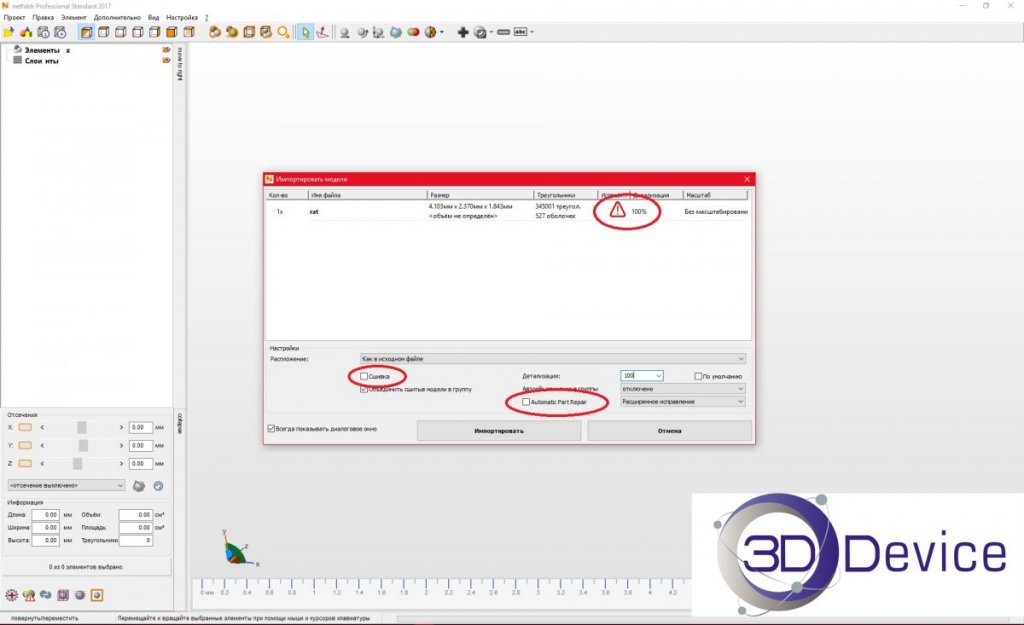
Итак, мы загрузили файл без исправления. Традиционно, о наличии ошибок в модели программа сообщает нам треугольным значком с красным восклицательным знаком в правом нижнем углу окна. Чтоб перейти в режим лечения нужно нажать на красный крестик на верхней панели.
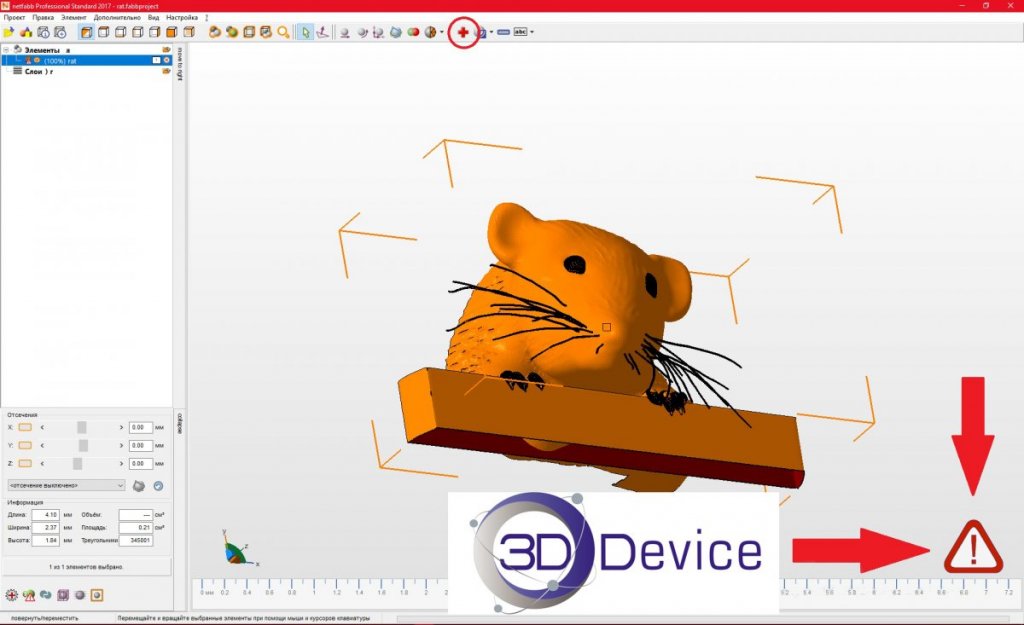

Теперь в модели явно видны отверстия (красные области с желтой обводкой), разорванные грани (желтые линии) и инвертированные треугольники (подсвечиваются красным).

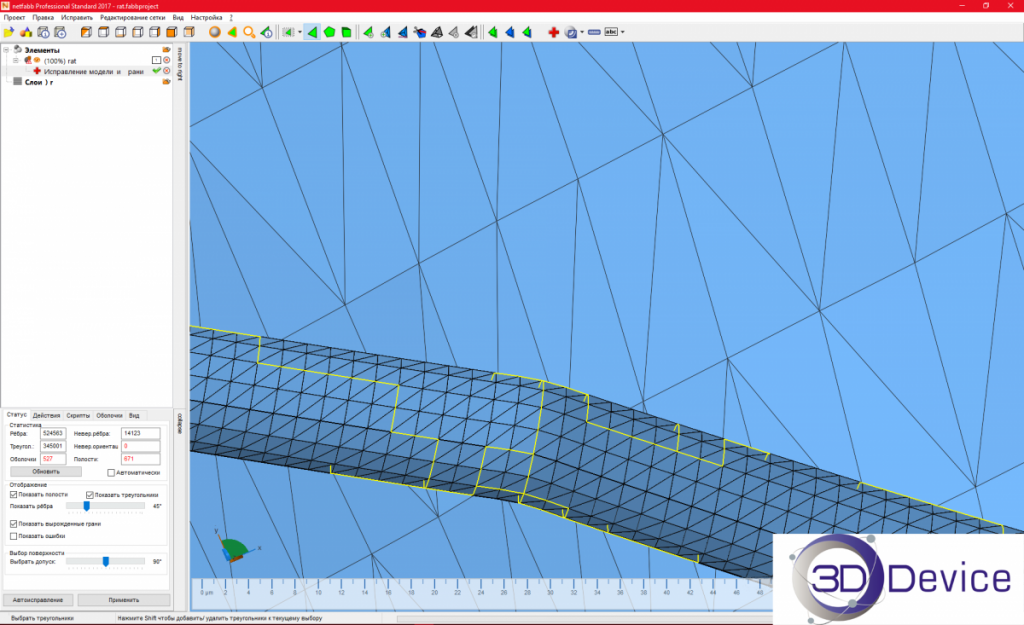
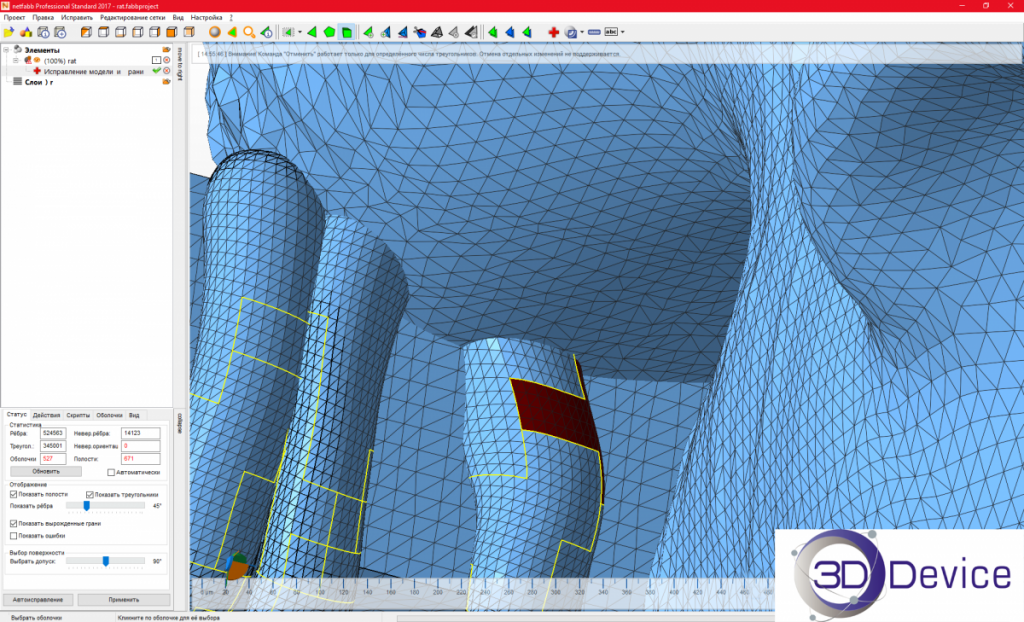
Основные исправления модели в ручном режиме:
- Инструменты выбора (отдельные треугольники, поверхность и оболочка);
- Возможность удалять и наращивать треугольники;
- Возможность переворачивать треугольники.
Перейдем к непосредственному исправлению файла.
Исправление моделей с ошибками в Autodesk NetFabb
На скриншоте ниже выделены инструменты, перечисленные в предыдущем разделе. Также обратите внимание на информацию в рабочей зоне слева.
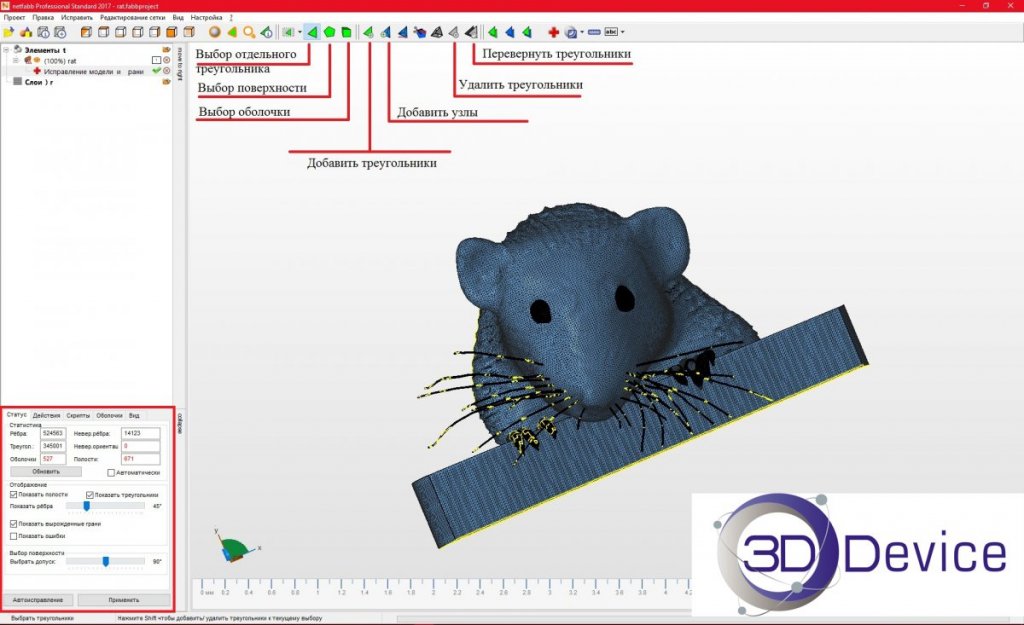
Там отображается информация о модели и количество параметров, содержащих ошибки. В том же окне во вкладке «Действия» можно выбрать опцию для полуавтоматического исправления модели.
Здесь вы сами решаете, какой параметр следует исправить, и задаете значение допуска. Но сперва мы исправим мелкие ошибки на модели вручную. Конкретно в этом случае мы имеем дело с инвертированными полигонами, разорванными гранями и отверстиями в модели. Обратите внимание, что в программе Autodesk NetFabb функция «Отмена» применяется полностью ко всей модели, а не к конкретному действию!
Исправляем инвертированные треугольники, выбрав их вручную инструментом выделения и нажав кнопку «Перевернуть»
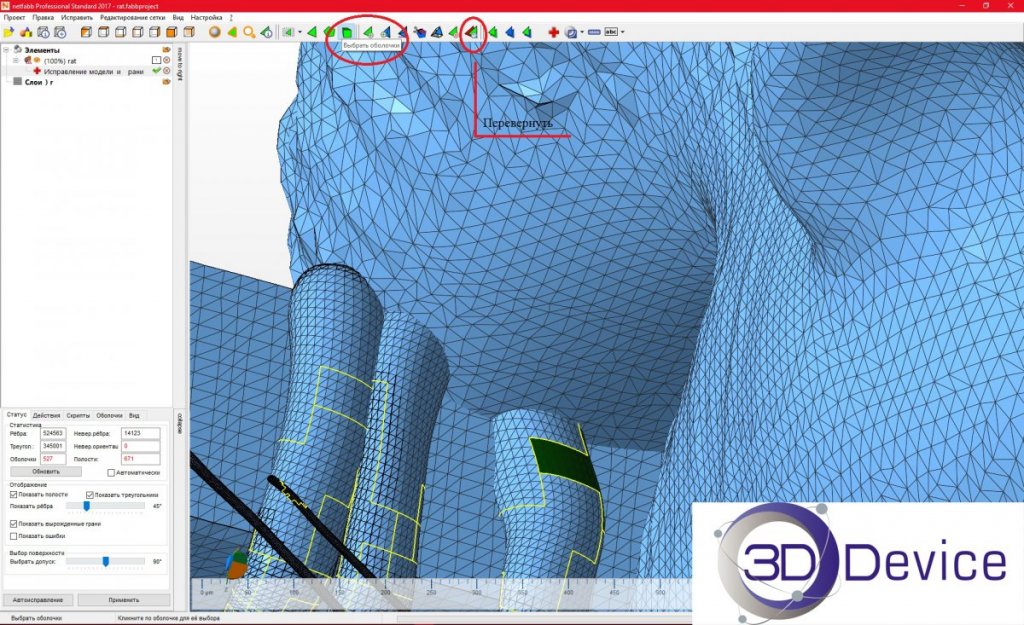
Удаляем лишние треугольники в режиме удаления:
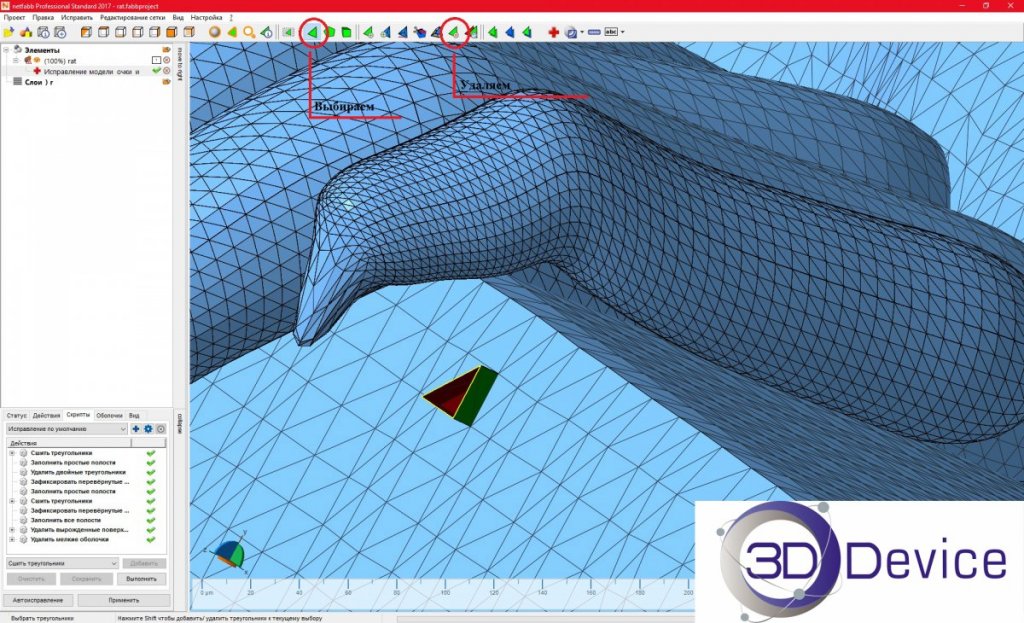
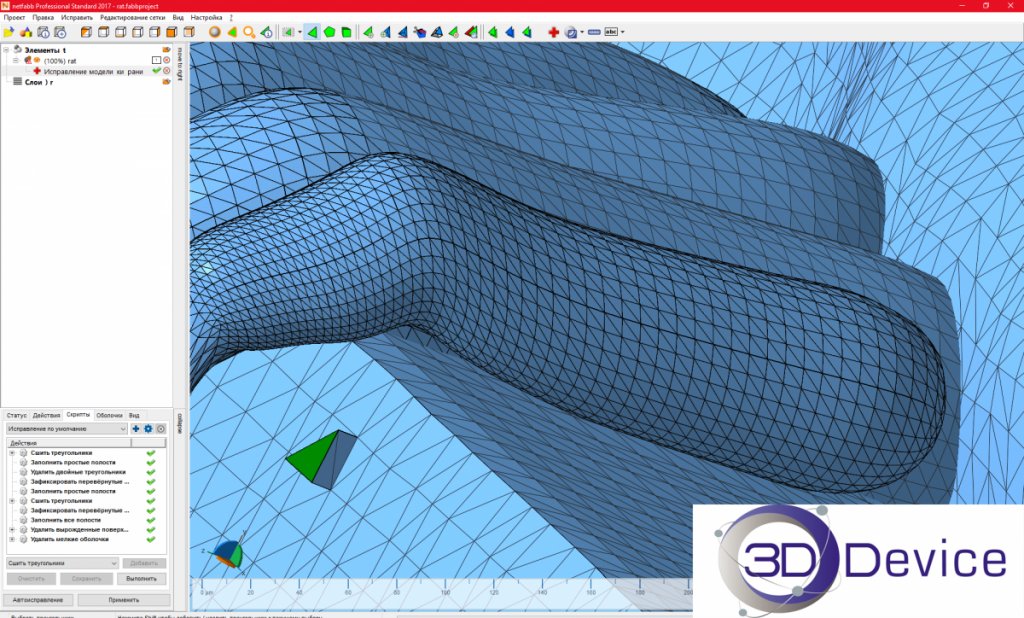
Теперь закрываем получившееся отверстие с помощью инструмента добавления треугольников:
Что касается крупных областей, их все же лучше исправить автоматически, а возможные итоговые ошибки исправить вручную. Выберем из вкладки «Действия» слева опцию «Сшить треугольники». Указываем необходимый допуск и применяем.
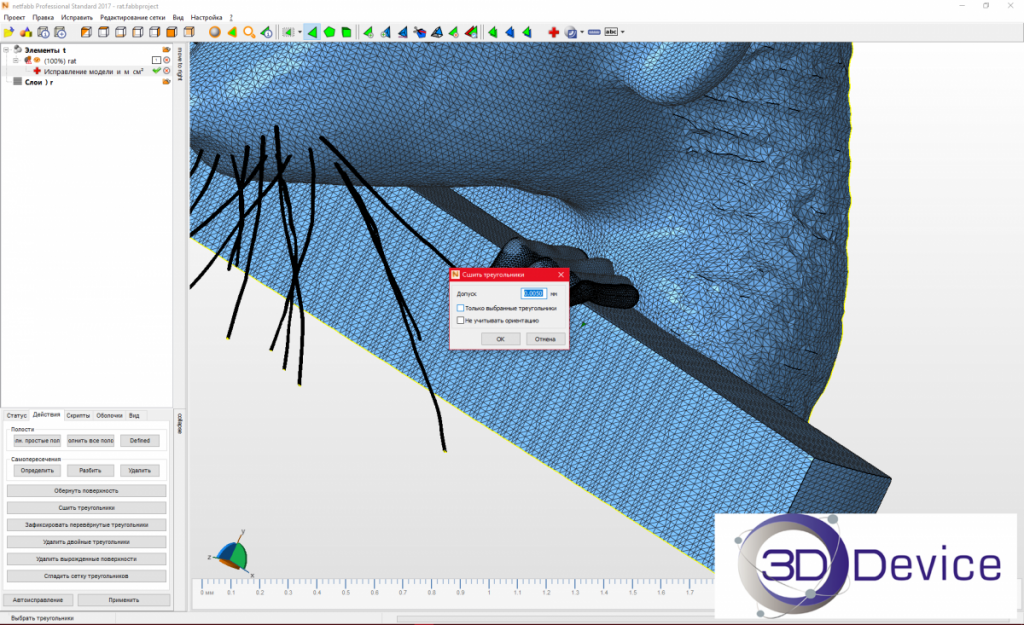 Как говорилось выше, автоматические режимы в Autodesk NetFabb могут вести себя некорректно, что видно на следующем скриншоте. Обратите внимание, что отверстие в задней части модели не сшито. Это связано с установленным низким значением допуска.
Как говорилось выше, автоматические режимы в Autodesk NetFabb могут вести себя некорректно, что видно на следующем скриншоте. Обратите внимание, что отверстие в задней части модели не сшито. Это связано с установленным низким значением допуска.
 Итак, добавляем отсутствующие треугольники с помощью соответствующего инструмента:
Итак, добавляем отсутствующие треугольники с помощью соответствующего инструмента:
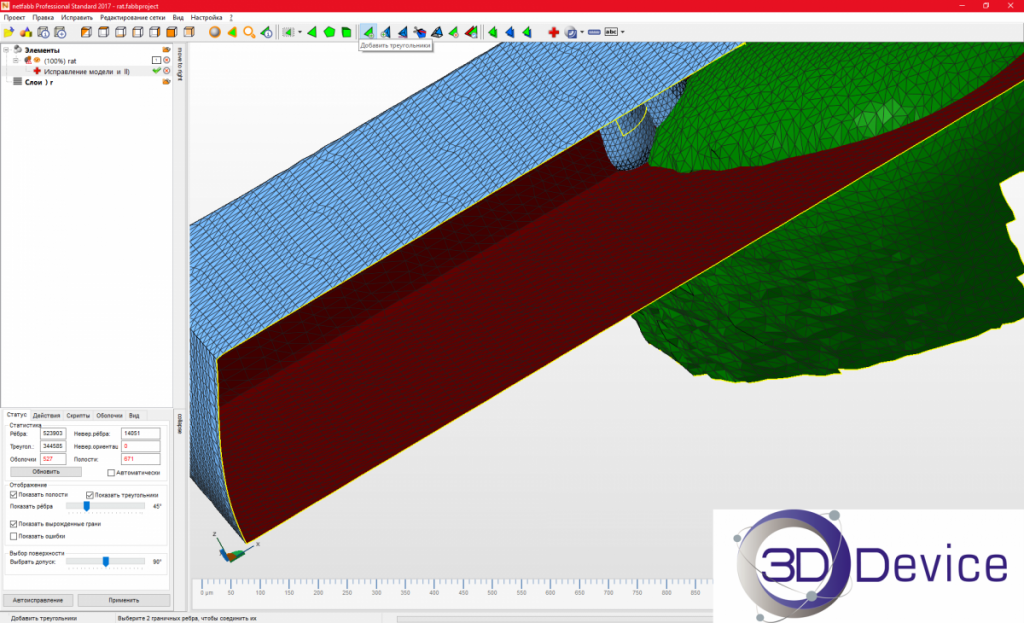
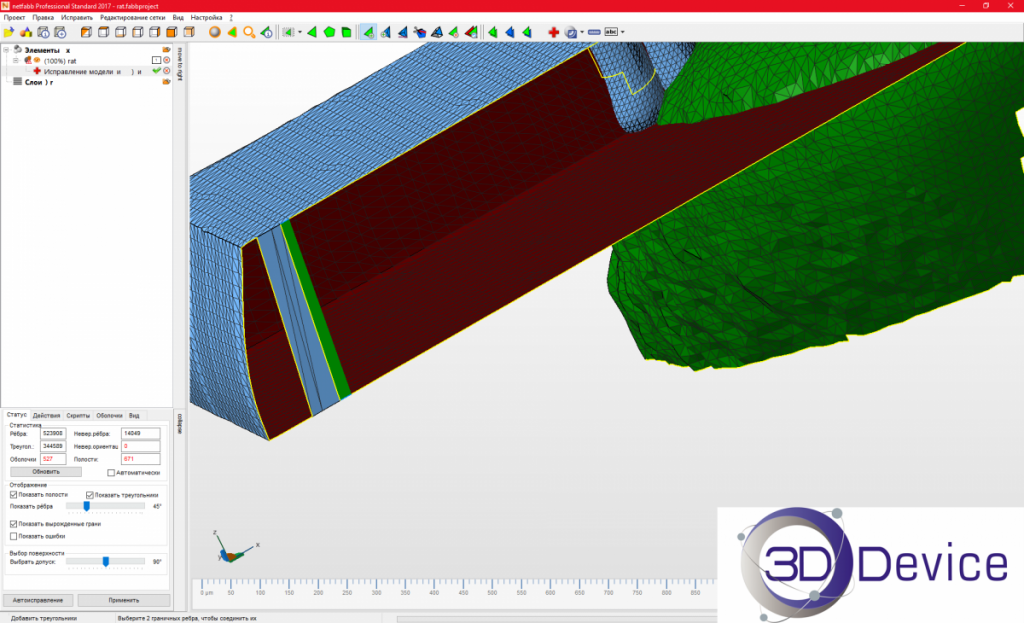 Теперь попробуем автоматически сшить оставшееся отверстие в задней части модели.
Теперь попробуем автоматически сшить оставшееся отверстие в задней части модели.
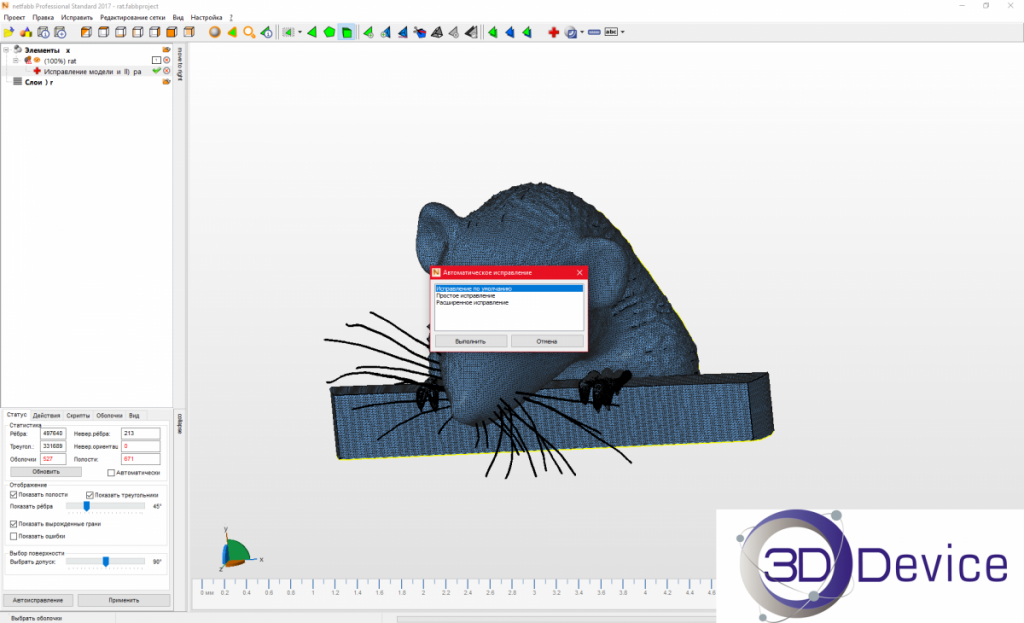 После сшивки на модели возник такой неприятный дефект:
После сшивки на модели возник такой неприятный дефект:
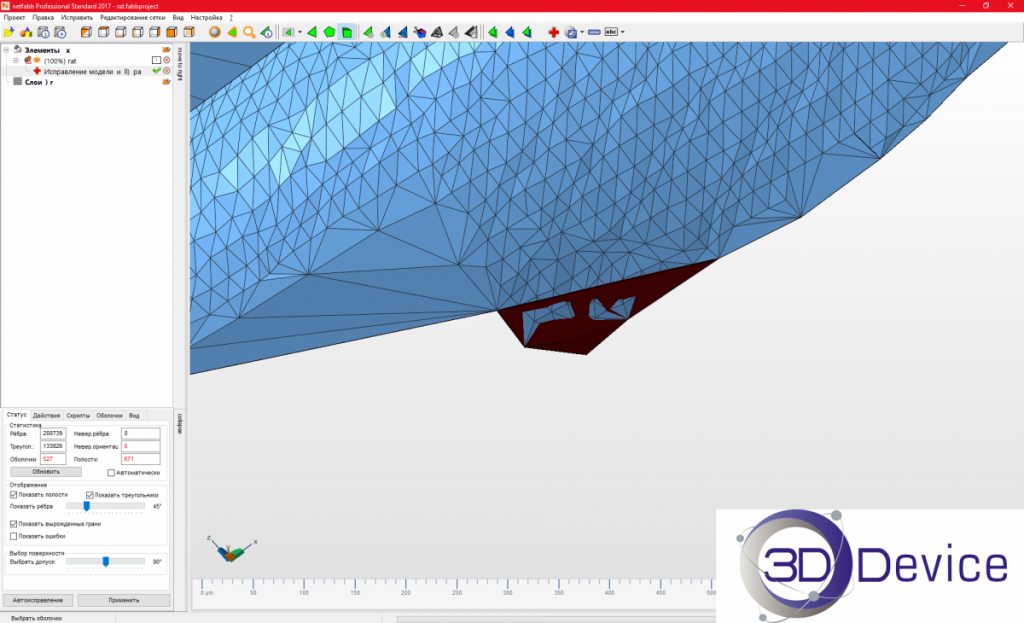 Удаляем его вручную и вручную закрываем открывшееся отверстие:
Удаляем его вручную и вручную закрываем открывшееся отверстие:
Autodesk NetFabb: завершаем редактирование
После избавления от всех дефектов проведенные изменения следует применить. Autodesk NetFabb предложит вам три варианта действий для исправленной модели. Мы выбираем «Удалить исходную модель», после чего изменения сохраняются.
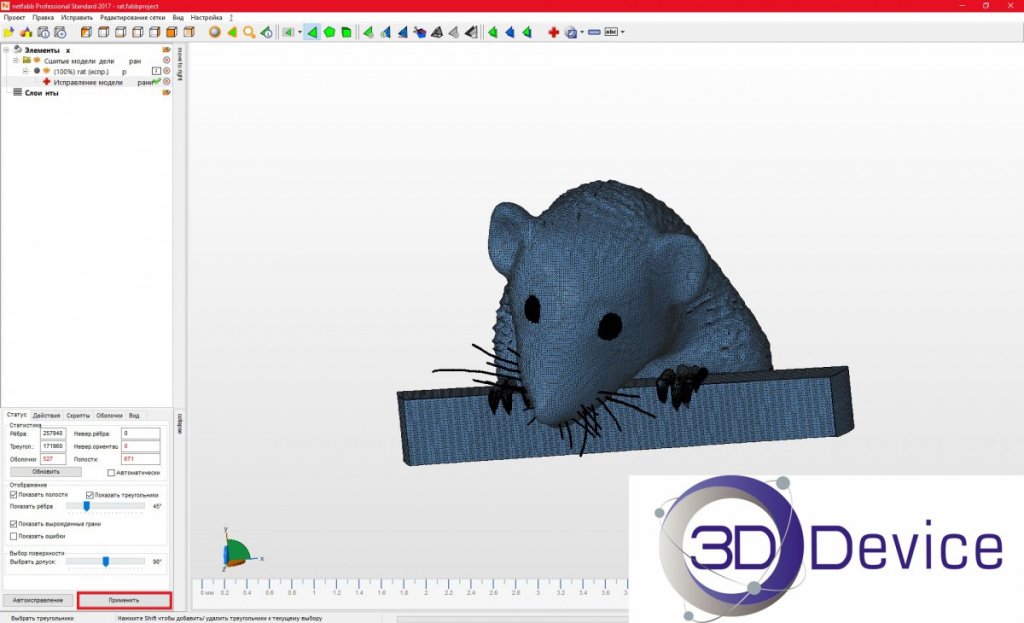
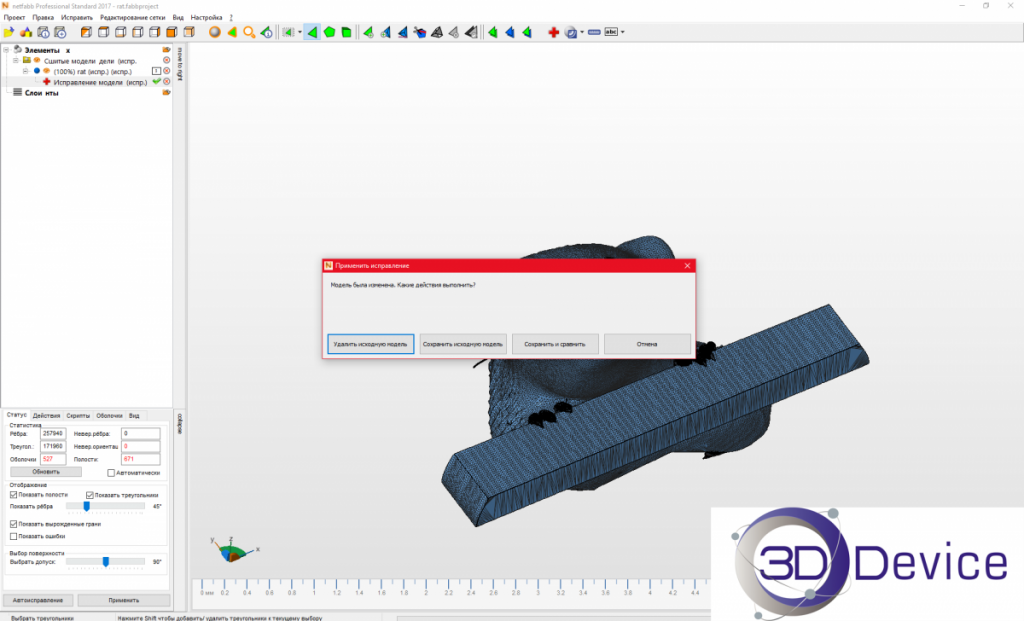 В итоге мы получили «чистую» модель: как видите, красного треугольника в правом углу больше нет. Теперь модель можно экспортировать в.STL.
В итоге мы получили «чистую» модель: как видите, красного треугольника в правом углу больше нет. Теперь модель можно экспортировать в.STL.
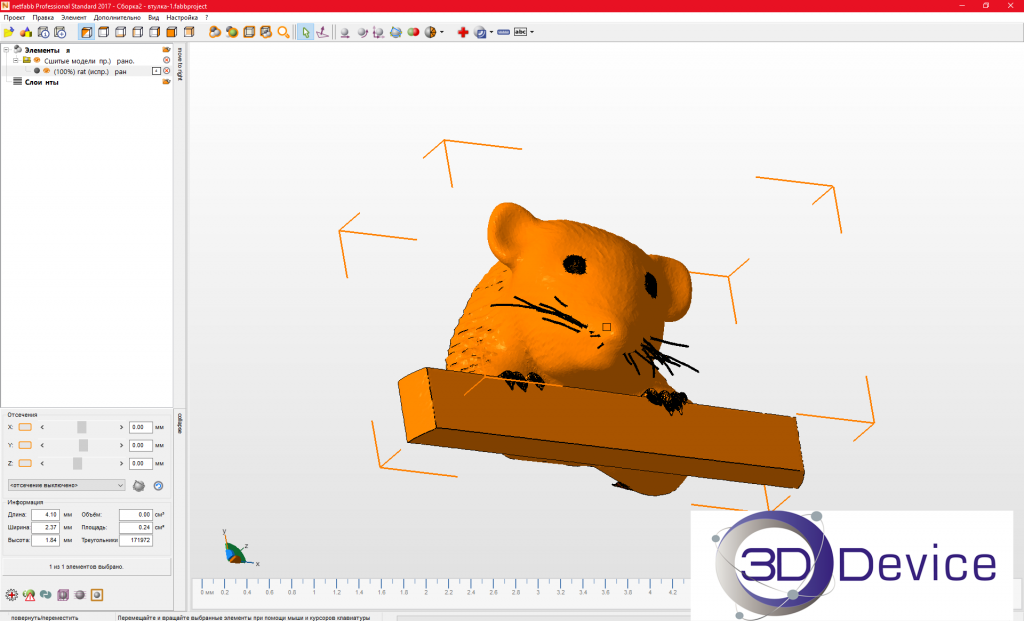 Для этого правой кнопкой мыши нажимаем на название текущего проекта слева. Нам нужен параметр «Экспорт», в котором выбираем необходимый формат файла. Мы выбрали .STL (бинарный).
Для этого правой кнопкой мыши нажимаем на название текущего проекта слева. Нам нужен параметр «Экспорт», в котором выбираем необходимый формат файла. Мы выбрали .STL (бинарный).
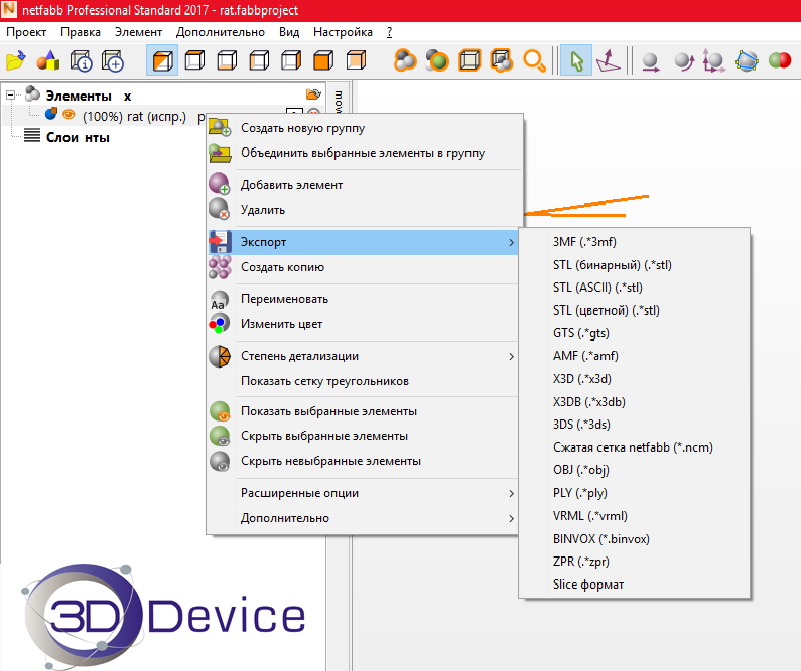
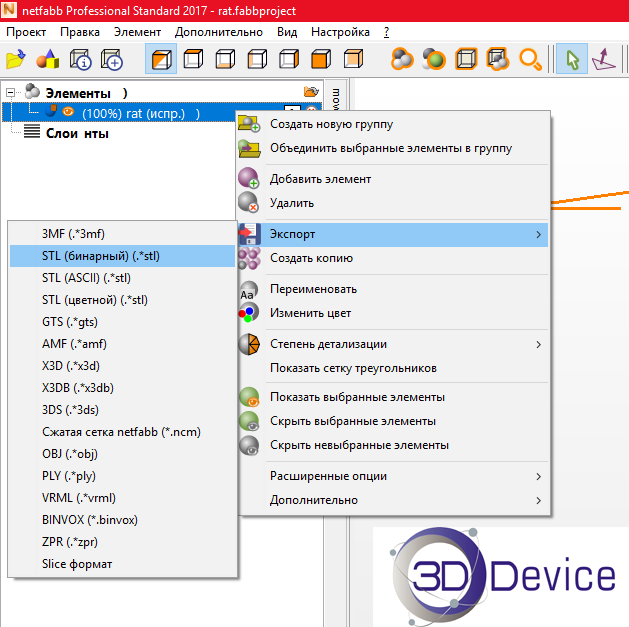
Собственно, на этом все. Модель исправлена и готова к 3D печати. На этом сегодняшняя статья подходит к концу, а в следующих статьях мы рассмотрим и другие полезные функции программы Autodesk NetFabb.
Также хотим напомнить, что наша компания предоставляет услуги качественного 3D моделирования и 3D печати. Мы беремся за проекты любой сложности, выполняем мелкосерийное производство. По всем вопросам обращайтесь к нам любым удобным вам способом, указанным в разделе «Наши контакты». Будем рады сотрудничеству!

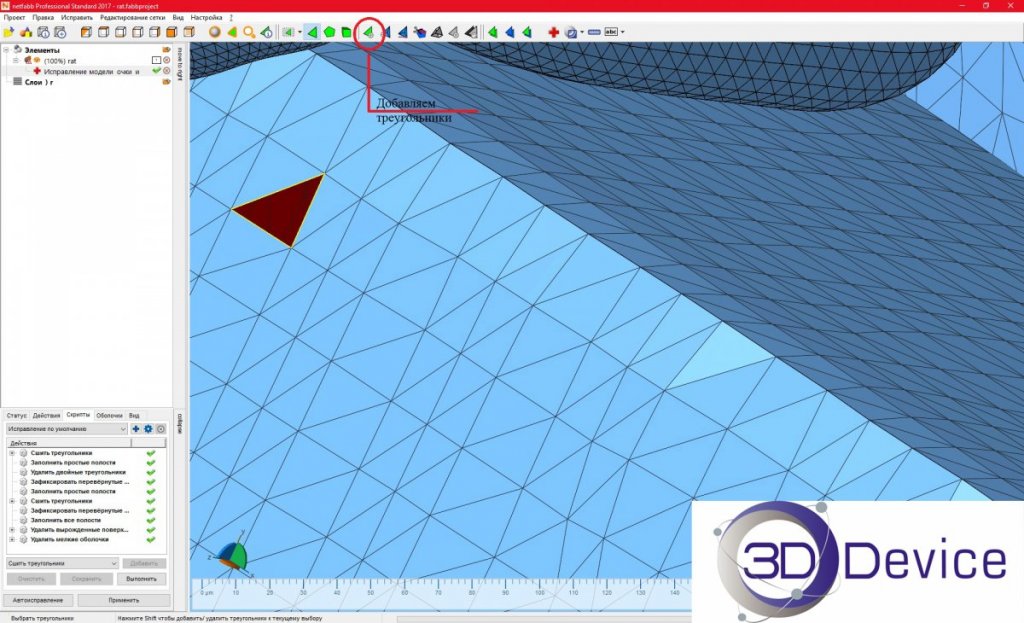
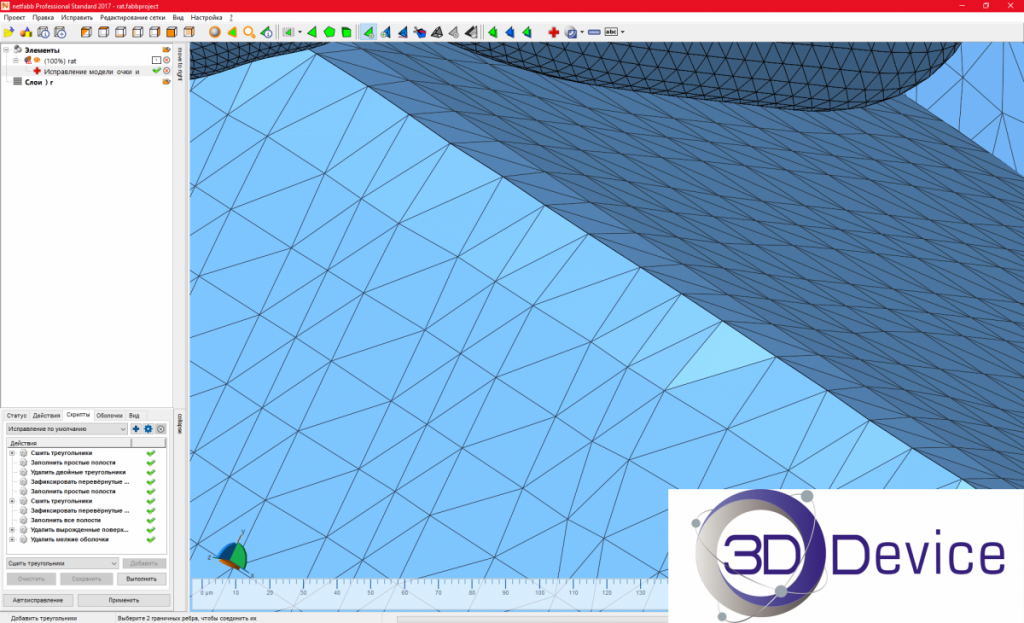
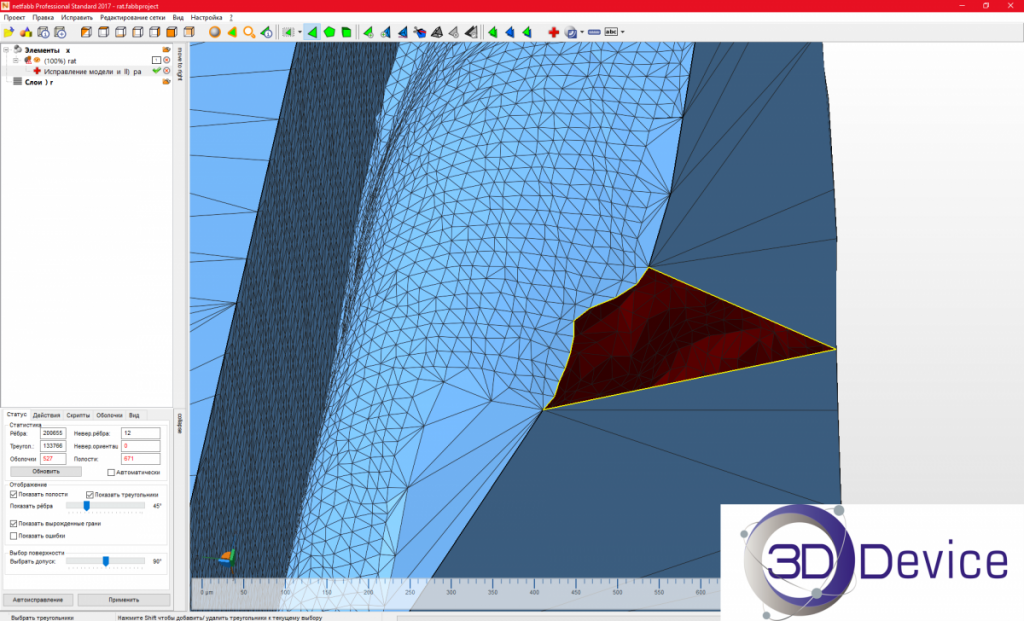
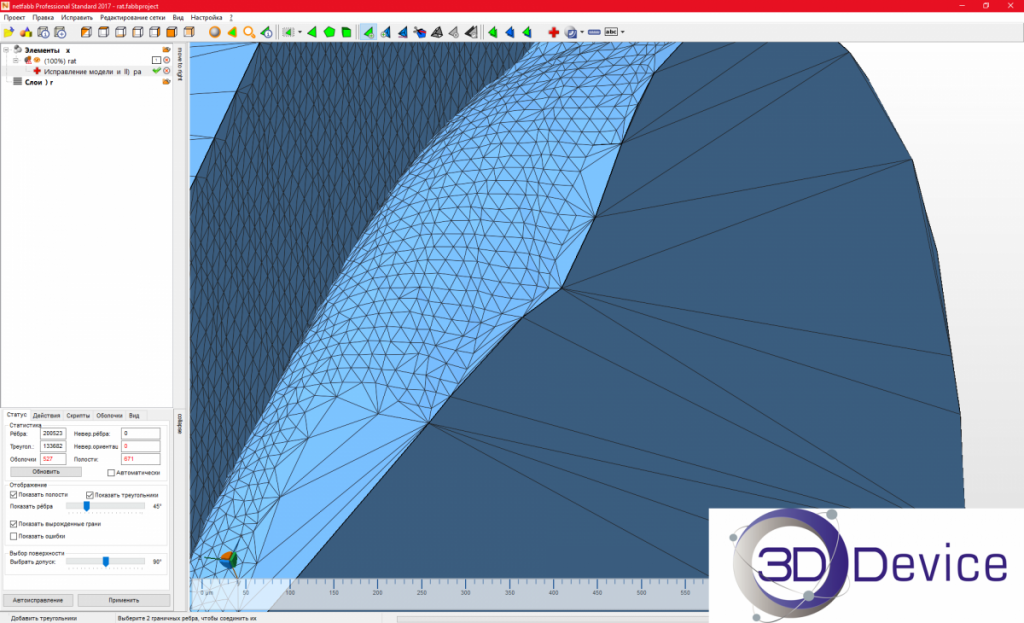















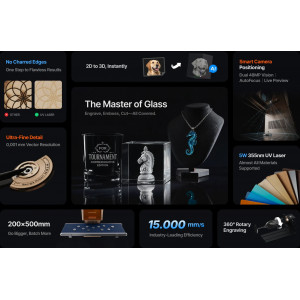










Оставить комментарий